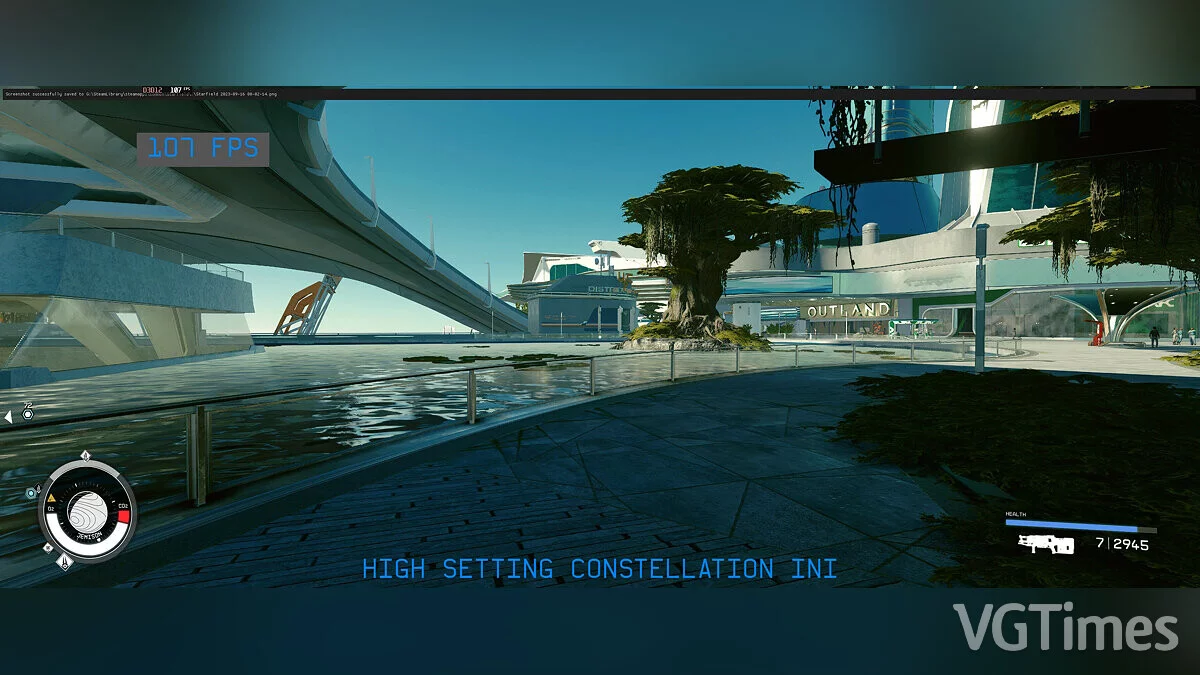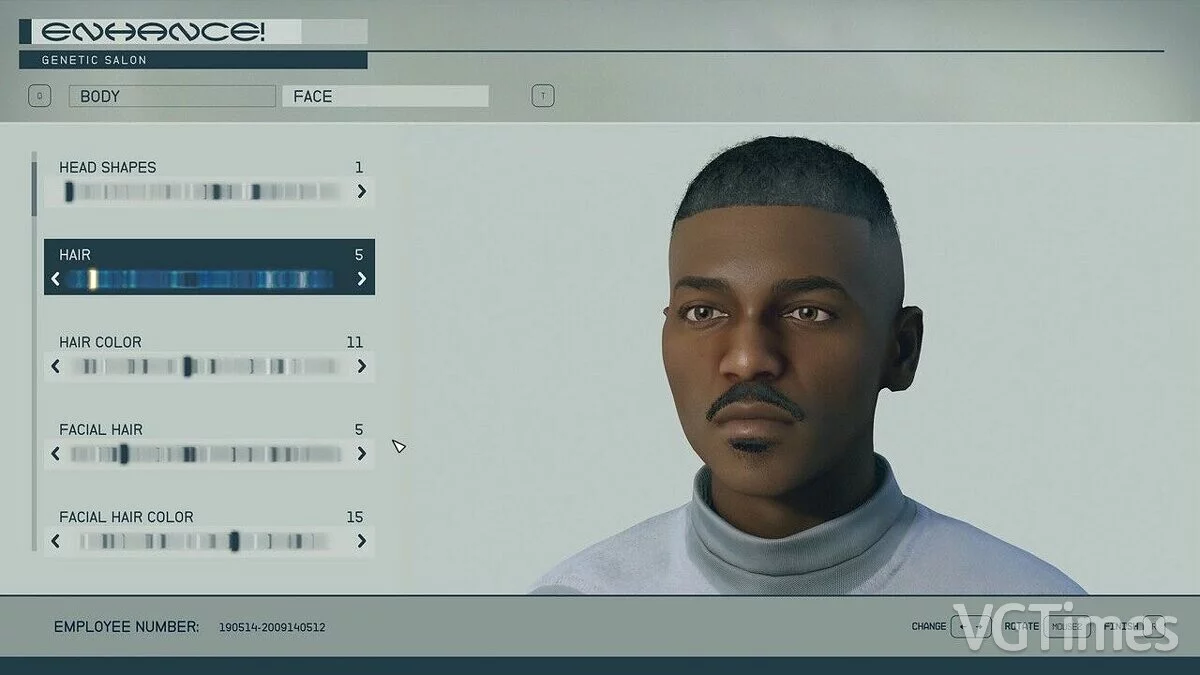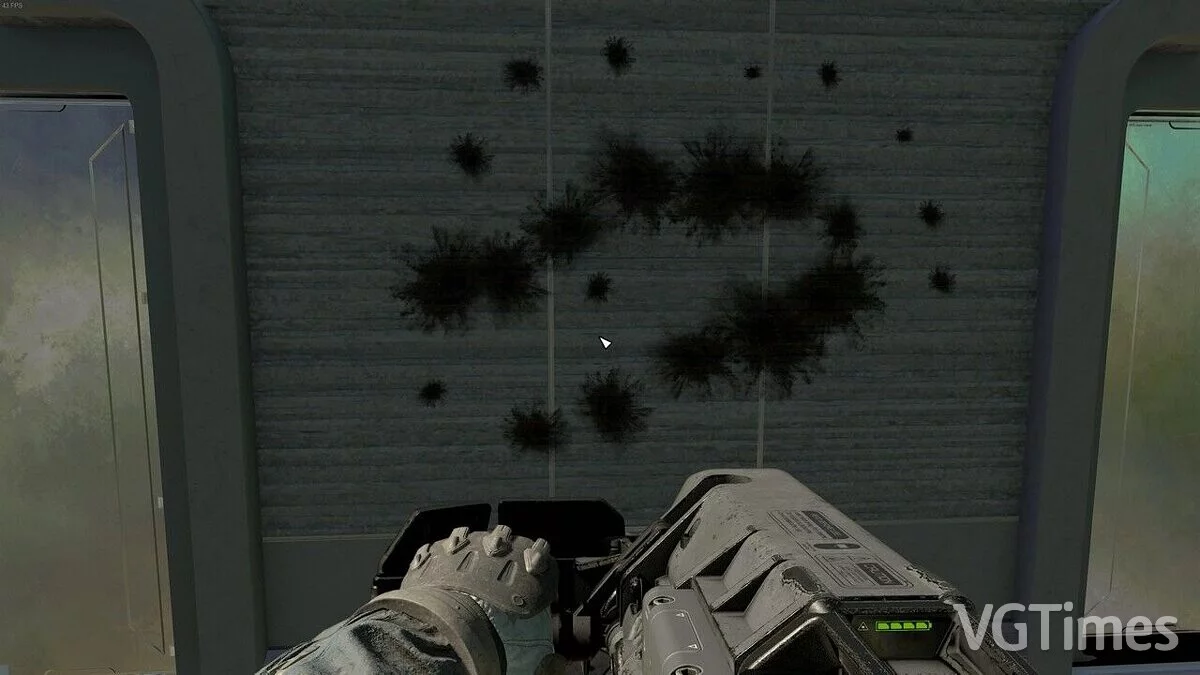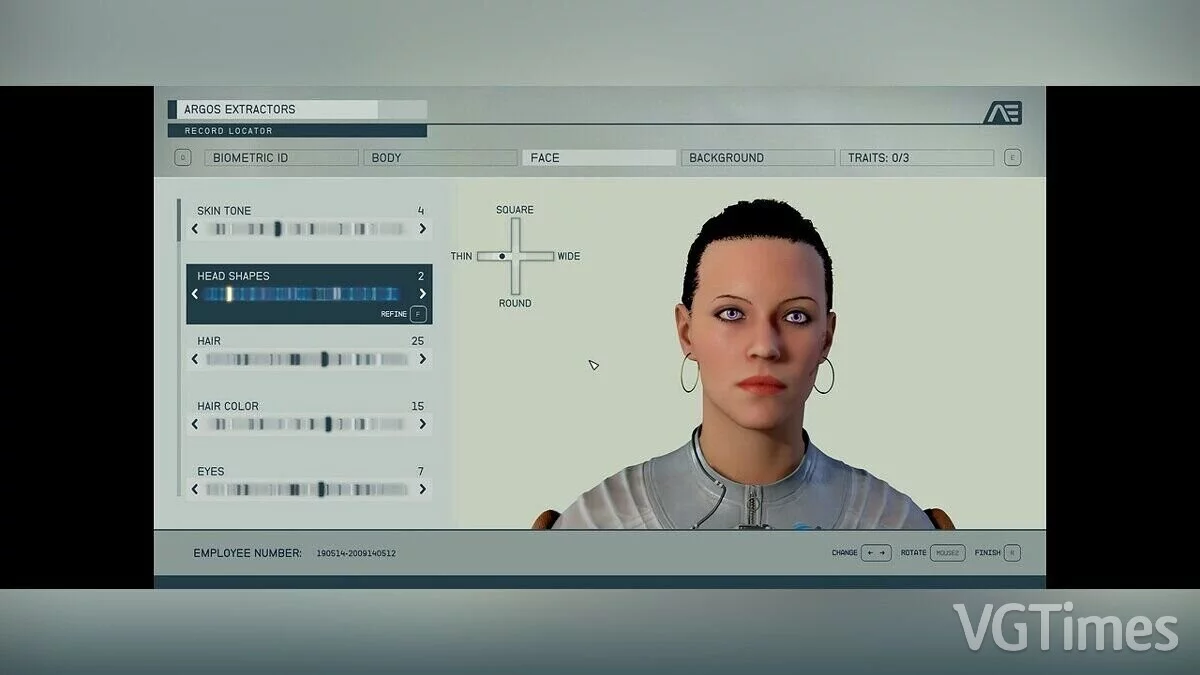Starfield
Rollenspiel-Action in einer pseudo-offenen Welt des fernen Weltraums, die den Fokus auf ausgeklügelte und immersive Quests mit hoher Wiederspielbarkeit in jedem... Mehr erfahren
Grafik wie auf PlayStation 1
-
grafika-kak-na-playstation-1_1693618113_705964.7zHerunterladen 564 байтПлохой картофельPasswort für das Archiv: vgtimes
-
grafika-kak-na-playstation-1_1693618113_620861.7zHerunterladen 564 байтДостойный картофельPasswort für das Archiv: vgtimes
-
grafika-kak-na-playstation-1_1693618113_69311.7zHerunterladen 564 байтХороший картофельPasswort für das Archiv: vgtimes
-
grafika-kak-na-playstation-1_1693618113_110219.7zHerunterladen 564 байтПиксельный райPasswort für das Archiv: vgtimes
Verwandelt Spielgrafiken in Kartoffeln für höhere Produktivität oder einfach nur für etwas Pixelspaß.
So wird Folgendes ausgeführt:
- Nachdem Sie den Mod heruntergeladen haben, müssen Sie ihn in den Ordner „Dokumente/Meine Spiele/Starfield“ verschieben und die Datei „StarfieldPrefs.ini“ ersetzen.
- Klicken Sie mit der rechten Maustaste darauf, wählen Sie „Eigenschaften“ und aktivieren Sie das Kontrollkästchen „Schreibgeschützt“, um zu verhindern, dass das Spiel die Grafik auf die Standardeinstellungen zurücksetzt.
- Bevor Sie dies tun, öffnen Sie die .ini-Datei und suchen Sie die Zeile uDifficulty=0.
- Ändern Sie es entsprechend dem Schwierigkeitsgrad: 0 – sehr einfach, 4 – sehr schwierig.
Der Name und die Beschreibung der Datei wurden übersetzt. Original anzeigen (RU)Übersetzung anzeigen (DE)
Графика как на PlayStation 1
Превращает игровую графику в картошку для повышения производительности или просто для удовольствия от пикселей.
Как запустить:
- После загрузки мода необходимо переместить его в папку Documents/My Games/Starfield и заменить файл StarfieldPrefs.ini.
- Щелкнуть на нем правой кнопкой мыши, выбрать свойства и установите флажок «только для чтения», чтобы игра не могла изменить графику на настройки по умолчанию.
- Перед этим открыть файл.ini и найти строку uDifficulty=0.
- Изменить ее так, чтобы она соответствовала уровню сложности: 0 — очень легко, 4 — очень трудно.
Nützliche Links:

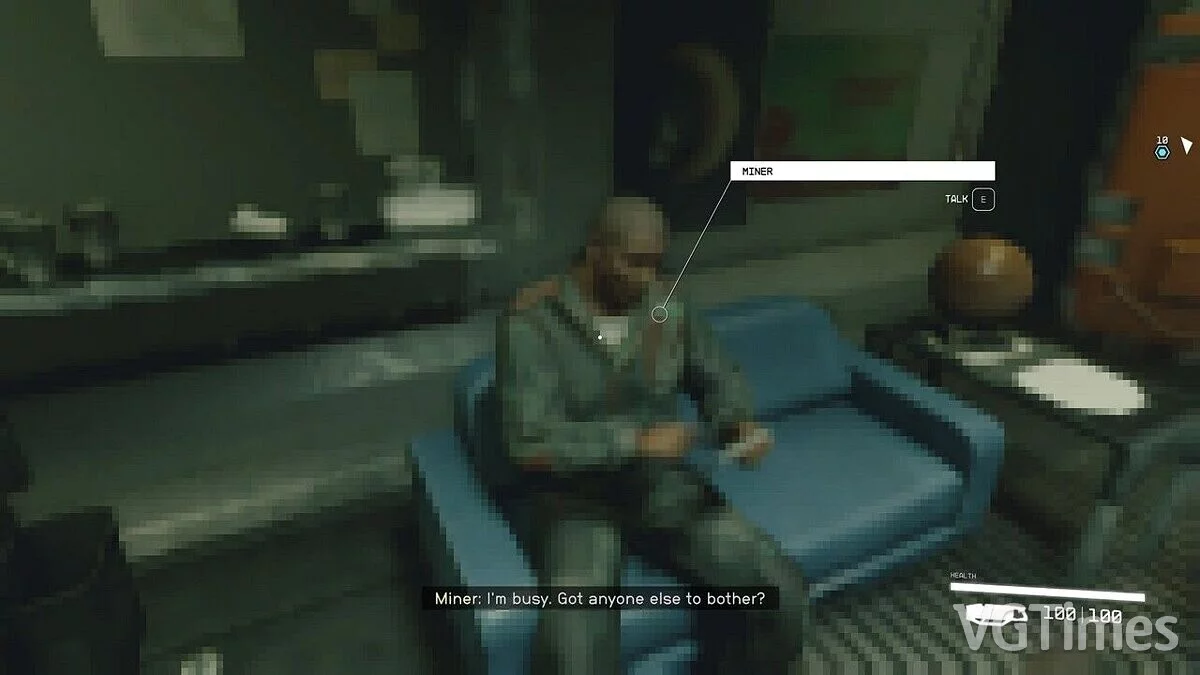
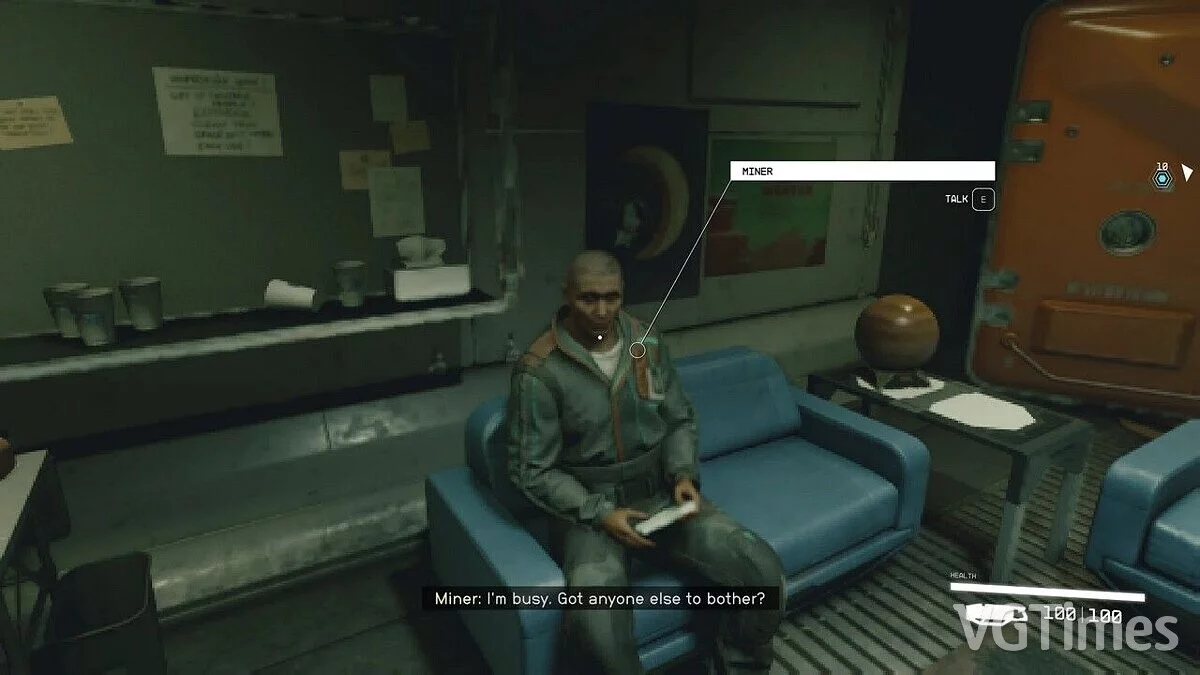
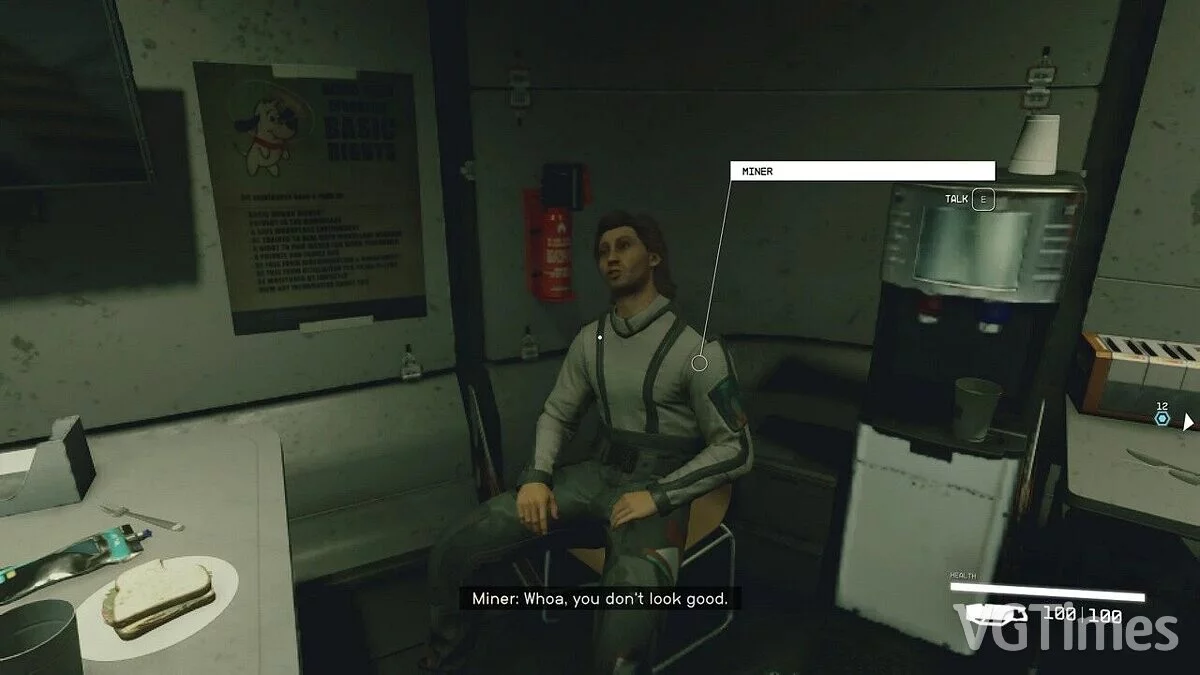

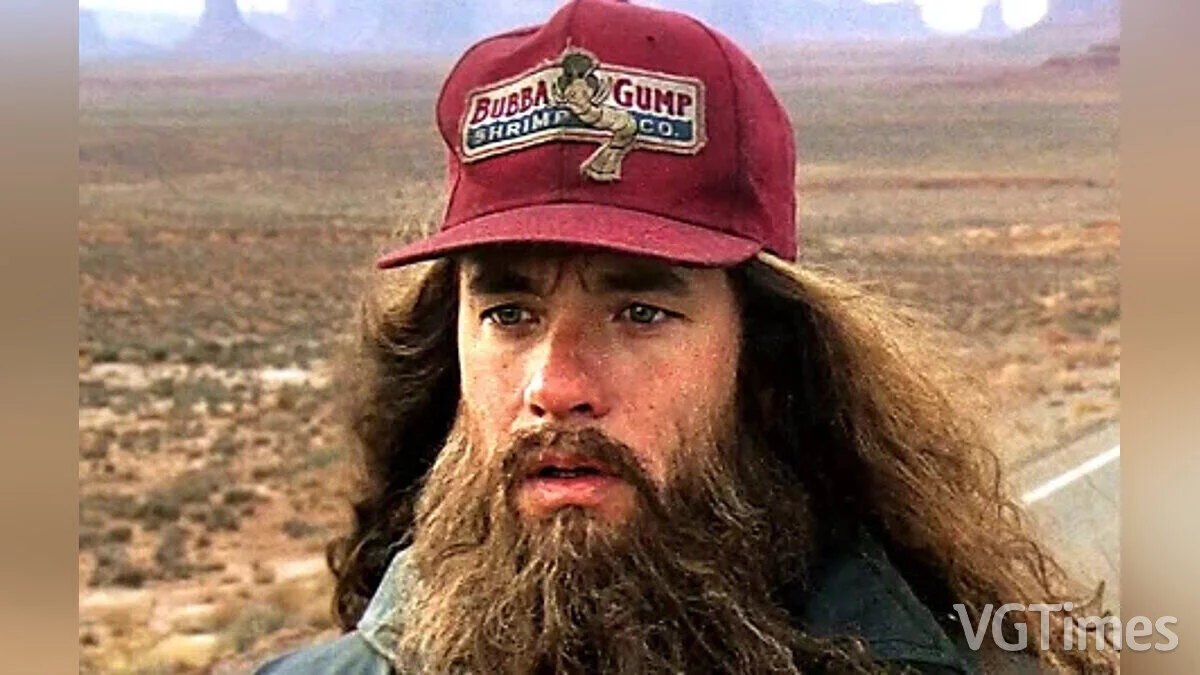
![Starfield — Tabelle für Cheat Engine [UPD: 09.08.2023]](https://files.vgtimes.com/download/posts/2023-09/thumbs/tablica-dlja-cheat-engine-upd-08-09-2023_1694441160_866828.webp)